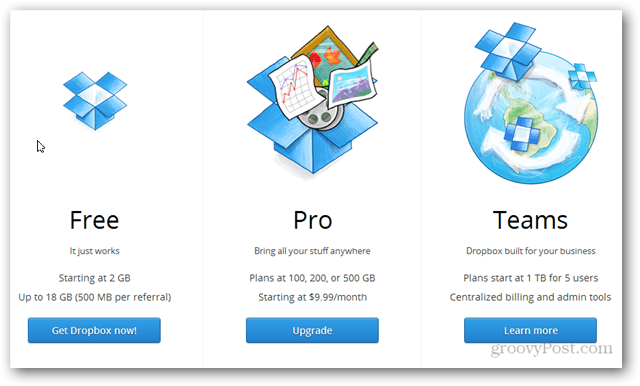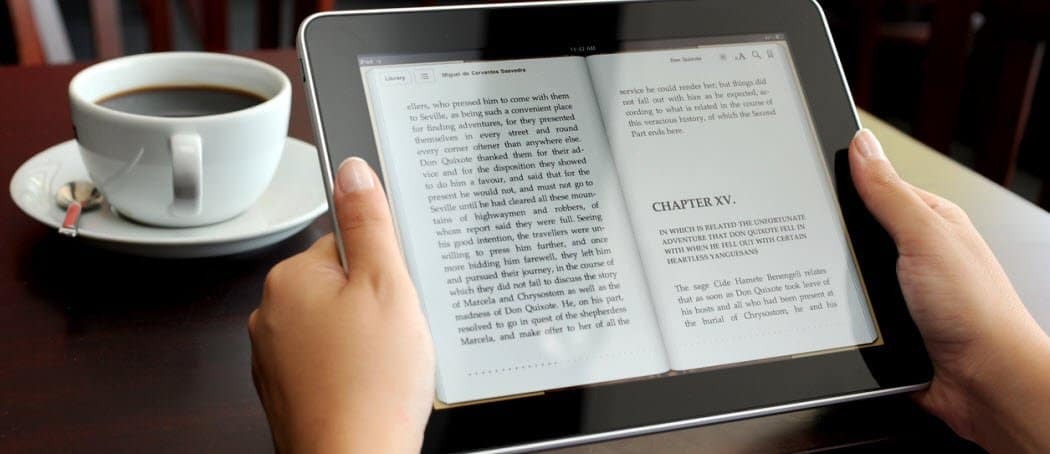Come eseguire un controllo di sicurezza in Google Chrome
Sicurezza Google Chrome Cromo Google Eroe / / April 27, 2021

Ultimo aggiornamento il

Indipendentemente da ciò che facciamo per proteggerci quando utilizziamo Internet, può quasi sembrare che non sia abbastanza. Fortunatamente, ai browser web piace Google Chrome interviene per aiutare gli utenti a sentirsi un po 'più sicuri.
Sebbene tecnicamente non sia una funzione "nuova", il controllo di sicurezza in Chrome è qualcosa che potresti non sapere esiste. Scopri se sono installate estensioni potenzialmente dannose se ti sei ricordato di abilitare Navigazione sicura e altro ancora.
Se Chrome è il tuo browser preferito, è bene sfruttare gli strumenti forniti da Google per una navigazione più sicura. Ecco come eseguire un controllo di sicurezza in Chrome con questa funzione integrata.
Come eseguire un controllo di sicurezza in Chrome
La funzione Controllo di sicurezza in Chrome è un ottimo modo per cercare pericoli mentre utilizzi il tuo browser preferito. Apri Chrome e segui questi passaggi per iniziare.
- Clicca il Personalizza e controlla pulsante (tre punti) in alto a destra.
- Selezionare impostazioni.
- Sul lato sinistro, scegli Controllo di sicurezza.
- In alto vedrai la casella di controllo di sicurezza, fai clic su Controlla ora.
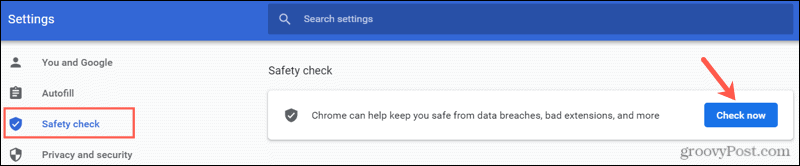
Man mano che il controllo viene eseguito, inizierai a vedere le icone visualizzate per gli elementi che esamina. Al termine del controllo di sicurezza, vedrai i risultati finali.
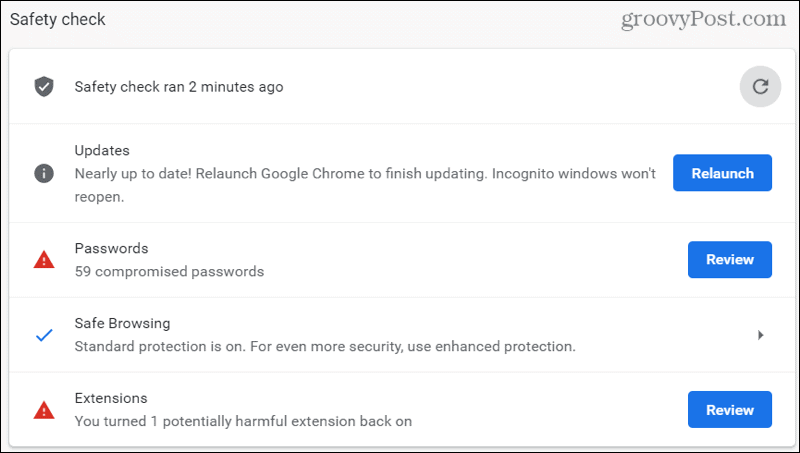
Ora che sai come eseguire il controllo di sicurezza, esaminiamo un po 'di dettagli su ciascun elemento in quei risultati.
Aggiornamenti
Gli aggiornamenti verificheranno se la versione di Google Chrome che stai utilizzando è aggiornata. È un modo pratico per assicurarti di utilizzare la versione più recente che può includere importanti aggiornamenti di sicurezza.
Se Chrome fa aggiornamento per te, vedrai un pulsante Riavvia accanto ad Aggiornamenti al termine. Colpire Rilancio per riavviare Chrome e completare il processo di aggiornamento.
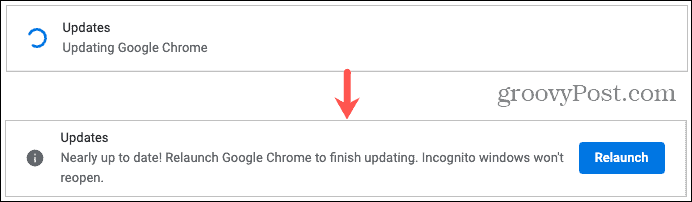
Le password
La parte delle password delle revisioni di controllo password che hai salvato in Chrome per vedere se qualcuno è stato compromesso. Ciò può accadere quando si verifica una violazione dei dati. Vedrai il numero di password salvate che hai coinvolto.

Clic Revisione per esaminare il tuo elenco, apportare modifiche o accedere ai siti Web di origine per modificare le password. Dai un'occhiata al nostro articolo completo su trovare password deboli o compromesse in Chrome per i dettagli completi.
Navigazione sicura
Questo controlla se hai attivato o disattivato la Navigazione sicura (un'impostazione di sicurezza di Chrome). Se utilizzi la funzione, vedrai quale impostazione hai abilitato come nello screenshot qui sotto.

Puoi ottenere ulteriori informazioni sulle impostazioni di Navigazione sicura disponibili facendo clic su tale opzione nei risultati del controllo di sicurezza. Ricontrolla di utilizzare l'impostazione migliore per te o abilita una se è disattivata.
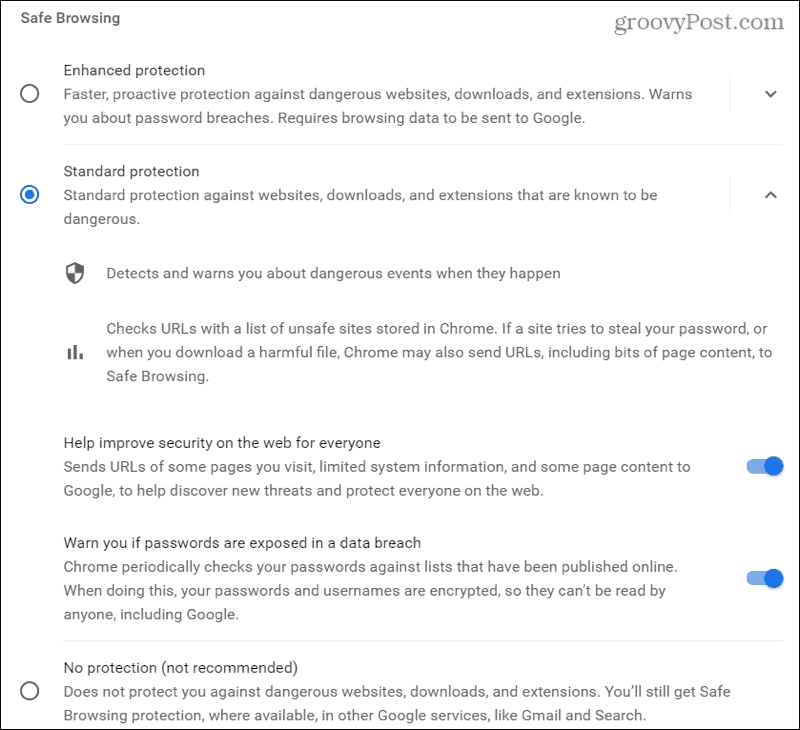
Navigazione sicura in Chrome cerca cose come siti web non sicuri, violazioni dei dati ed eventi pericolosi.
Estensioni
L'ultimo elemento del controllo di sicurezza esamina le estensioni che hai installato su Chrome per quelle potenzialmente dannose. Analogamente al controllo delle password, vedrai quante estensioni comporta.
Clicca il Revisione pulsante per dare un'occhiata. Vedrai un avviso sotto il nome di qualsiasi estensione di cui dovresti essere a conoscenza, per qualsiasi motivo.
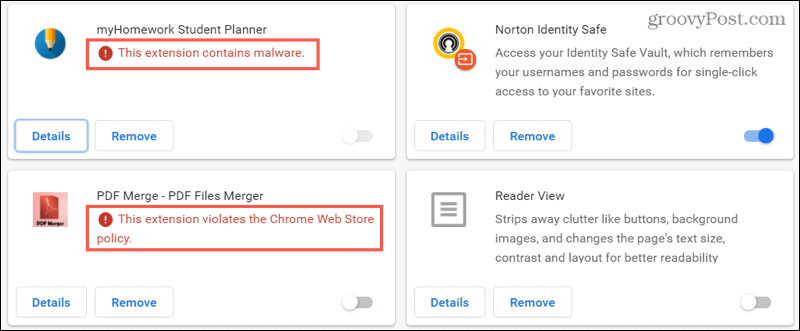
Puoi disattivare qualsiasi estensione facendo scorrere il suo interruttore verso sinistra. Ma se vuoi fare un ulteriore passo avanti ed eliminare l'estensione, bastano solo due clic. Clic Rimuovere per tale estensione e quindi confermare facendo clic Rimuovere ancora una volta nella finestra pop-up.
Eseguire nuovamente il controllo di sicurezza
A seconda degli elementi di cui ti prendi cura che si trovano nei risultati del controllo di sicurezza, potresti voler eseguire un altro controllo. Se agisci subito, puoi tornare al controllo di sicurezza esistente e premere il pulsante ricaricare icona per eseguirne un altro.
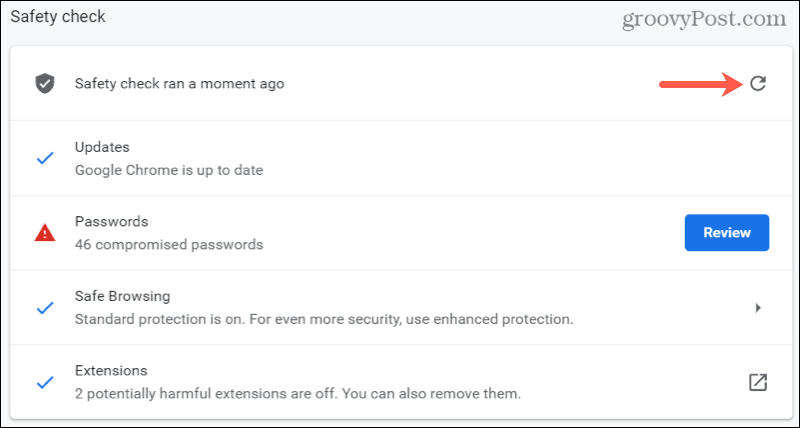
Altrimenti, segui semplicemente gli stessi passaggi all'inizio di questa guida per eseguire nuovamente il controllo.
Sii un browser sicuro, esegui un controllo di sicurezza regolare in Chrome
Con questo strumento di Chrome integrato per mantenerti più al sicuro quando lavori o giochi online, non c'è motivo di non controllare regolarmente. Vuole?
Per ulteriori informazioni su questo argomento, dai un'occhiata a come bloccare i siti Web in Chrome o proteggi il tuo computer Windows dal ransomware.
Come cancellare la cache, i cookie e la cronologia di navigazione di Google Chrome
Chrome fa un ottimo lavoro di memorizzazione della cronologia di navigazione, della cache e dei cookie per ottimizzare le prestazioni del browser online. Ecco come ...
Corrispondenza dei prezzi in negozio: come ottenere i prezzi online durante gli acquisti in negozio
Acquistare in negozio non significa che devi pagare prezzi più alti. Grazie alle garanzie di corrispondenza dei prezzi, puoi ottenere sconti online mentre fai acquisti in ...
Come regalare un abbonamento Disney Plus con una carta regalo digitale
Se ti sei divertito con Disney Plus e vuoi condividerlo con altri, ecco come acquistare un abbonamento Disney + Gift per ...
La tua guida alla condivisione di documenti in Documenti, Fogli e Presentazioni Google
Puoi collaborare facilmente con le app basate sul Web di Google. Ecco la tua guida alla condivisione in Documenti, Fogli e Presentazioni Google con le autorizzazioni ...